Gli smartphone Pixel saranno i primi a ricevere la funzionalità Cartella Bloccata su Google Foto: video e foto sensibili saranno nascoste e protette da occhi indiscreti. Ecco come crearne una.

Google ha annunciato l’aggiornamento dell’applicazione Google Foto all’evento I/O 2021 del mese scorso: più privacy e sicurezza per i contenuti degli utenti con le nuove Cartelle Bloccate, una funzionalità che sta finalmente facendo il suo debutto su alcuni smartphone Pixel con un aggiornamento lato server, e sarà prossimamente estesa a sempre più dispositivi Android.
Una Cartella bloccata consente di nascondere foto e video sensibili, che non appariranno nella griglia di Foto né tra ricordi, ricerche o album, né in alcuna altra libreria accessibile da altre applicazioni. I contenuti saranno protetti dal blocco schermo del dispositivo, ma è importante notare che non saranno sottoposti a backup e, una volta spostati nella nuova cartella, eliminati automaticamente dal cloud. Perciò, è necessario prestare attenzione a ciò che si sceglie di nascondere.
LEGGI ANCHE >>> Whatsapp, come diventare invisibili: un giochetto da ragazzi
Come nascondere foto e video in una Cartella Bloccata su Google Foto
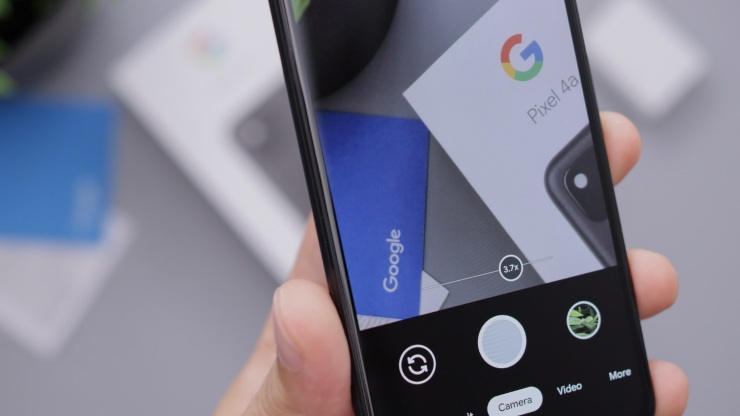
Una volta verificato di aver ricevuto la feature drop di Giugno sui dispositivi Pixel 3 e successivi, è possibile abilitare le Cartelle bloccate in pochi semplici passi.
Innanzitutto, se non si ha già impostato un blocco schermo per il proprio smartphone, è necessario impostarne uno per utilizzare le Cartelle bloccate.
La prima volta che si utilizza questa funzionalità bisognerà configurarla: è sufficiente aprire l’app Google Foto, e selezionare la voce Raccolta, poi Utilità e infine Cartella bloccata per accedere all’opzione Configura Cartella bloccata. Sarà poi necessario seguire le istruzioni sullo schermo per sbloccare il dispositivo, e se la cartella è vuota, l’applicazione dirà semplicemente “Non ci sono ancora elementi“.
Le foto possono essere salvate direttamente dalla fotocamera, oppure spostate all’interno delle nuove Cartelle bloccate.
Per salvarle al momento dello scatto bisogna aprire l’app Fotocamera di Pixel, selezionare Galleria di foto in alto a destra, poi Cartella bloccata ed infine scattare la propria foto, che verrà salvata automaticamente nella Cartella bloccata. Per spostare contenuti già salvati, sarà invece sufficiente selezionare le foto ed i video che si desidera nascondere, toccare la voce Altro e Sposta nella Cartella bloccata, e infine confermare il comando alla voce Sposta, sempre ricordando che, così facendo, i contenuti non saranno sottoposti a backup.
LEGGI ANCHE >>> Che cos’è Stripe Identity, lo strumento che verifica l’identità con un selfie